Notes
L’accès à cette page nécessite une autorisation. Vous pouvez essayer de vous connecter ou de modifier des répertoires.
L’accès à cette page nécessite une autorisation. Vous pouvez essayer de modifier des répertoires.
Dans cet article, vous allez apprendre à intégrer Zscaler Private Access (ZPA) à l’ID Microsoft Entra. Quand vous intégrez Zscaler Private Access (ZPA) à Microsoft Entra ID, vous pouvez :
- Contrôler qui a accès à Zscaler Private Access (ZPA) dans Microsoft Entra ID.
- Permettre à vos utilisateurs de se connecter automatiquement à Zscaler Private Access (ZPA) avec leurs comptes Microsoft Entra.
- Gérez vos comptes dans un emplacement central.
Conditions préalables
Le scénario décrit dans cet article suppose que vous disposez déjà des conditions préalables suivantes :
- Un compte d’utilisateur Microsoft Entra avec un abonnement actif. Si vous n’en avez pas encore, vous pouvez créer un compte gratuitement.
- L’un des rôles suivants :
- Un abonnement Zscaler Private Access (ZPA) pour lequel l’authentification unique est activée
Remarque
Cette intégration est également disponible à partir de l’environnement Microsoft Entra US Government Cloud. Vous pouvez trouver cette application dans la galerie d’applications cloud Microsoft Entra US Government et la configurer de la même façon que vous le faites à partir du cloud public.
Description du scénario
Dans cet article, vous allez configurer et tester l’authentification unique Microsoft Entra dans un environnement de test.
- Zscaler Private Access (ZPA) prend en charge l’authentification unique lancée par le fournisseur de services.
- Zscaler Private Access (ZPA) prend en charge l'approvisionnement automatique des utilisateurs.
Remarque
L’identificateur de cette application étant une valeur de chaîne fixe, une seule instance peut être configurée dans un locataire.
Ajouter Zscaler Private Access (ZPA) à partir de la galerie
Pour configurer l’intégration de Zscaler Private Access (ZPA) à Microsoft Entra ID, vous devez ajouter Zscaler Private Access (ZPA) à partir de la galerie à votre liste d’applications SaaS gérées.
- Connectez-vous au Centre d’administration de Microsoft Entra au minimum en tant qu’Administrateur d’application cloud.
- Naviguez vers Entra ID>Applications d'entreprise>Nouvelle application.
- Dans la section Ajouter à partir de la galerie, tapez Zscaler Private Access (ZPA) dans la zone de recherche.
- Sélectionnez Zscaler Private Access (ZPA) dans le panneau de résultats, puis ajoutez l’application. Patientez quelques secondes pendant que l’application est ajoutée à votre locataire.
Vous pouvez sinon également utiliser l’Assistant de configuration des applications d'entreprise . Dans cet assistant, vous pouvez ajouter une application à votre instance, ajouter des utilisateurs/groupes à l’application, attribuer des rôles, ainsi que parcourir la configuration de l’authentification unique (SSO). En savoir plus sur les assistants Microsoft 365.
Configurer et tester l’authentification unique Microsoft Entra pour Zscaler Private Access (ZPA)
Configurez et testez l’authentification unique Microsoft Entra avec Zscaler Private Access (ZPA) à l’aide d’un utilisateur de test appelé B.Simon. Pour que l’authentification unique fonctionne, vous devez établir un lien entre un utilisateur Microsoft Entra et l’utilisateur Zscaler Private Access (ZPA) associé.
Pour configurer et tester l’authentification unique Microsoft Entra avec Zscaler Private Access (ZPA), effectuez les étapes suivantes :
-
Configurer Microsoft Entra SSO – pour permettre à vos utilisateurs d'utiliser cette fonctionnalité.
- Créer un utilisateur de test Microsoft Entra pour tester l’authentification unique Microsoft Entra avec B.Simon.
- Affectez l’utilisateur de test Microsoft Entra pour permettre à B.Simon d’utiliser l’authentification unique Microsoft Entra.
-
Configurer l’authentification unique Zscaler Private Access (ZPA) pour configurer les paramètres d’authentification unique côté application.
- Créer un utilisateur de test Zscaler Private Access (ZPA) pour avoir un homologue de B.Simon dans Zscaler Private Access (ZPA), qui est lié à la représentation de l'utilisateur dans Microsoft Entra.
- Effectuer un test SSO pour vérifier si la configuration fonctionne.
Configurer l’authentification unique Microsoft Entra
Suivez ces étapes pour activer l’authentification unique Microsoft Entra.
Connectez-vous au Centre d’administration de Microsoft Entra au minimum en tant qu’Administrateur d’application cloud.
Accédez à la page d'intégration de l'application Entra ID>Enterprise apps>Zscaler Private Access (ZPA), recherchez la section Gérer et sélectionnez Authentification unique.
Dans la page Sélectionner une méthode d’authentification unique, sélectionnez SAML.
Dans la page Configurer l’authentification unique avec SAML, sélectionnez l’icône de crayon pour Configuration SAML de base afin de modifier les paramètres.

Dans la page Configuration SAML de base , procédez comme suit :
Dans la zone de texte Identificateur (ID d’entité) , tapez l’URL suivante :
https://samlsp.private.zscaler.com/auth/metadataDans la zone de texte URL de connexion, saisissez une URL au format suivant :
https://samlsp.private.zscaler.com/auth/login?domain=<DOMAIN_NAME>
Remarque
La valeur de l’URL de connexion n’est pas réelle. Remplacez cette valeur par l’URL de connexion réelle. Contactez l’équipe de support client de Zscaler Private Access (ZPA) pour obtenir cette valeur. Vous pouvez également consulter les modèles figurant à la section Configuration SAML de base.
Dans la page Configurer l’authentification unique avec SAML, dans la section Certificat de signature SAML, recherchez XML de métadonnées de fédération et sélectionnez Télécharger pour télécharger le certificat et l’enregistrer sur votre ordinateur.

Dans la section Configurer Zscaler Private Access (ZPA) , copiez la ou les URL appropriées en fonction de vos besoins.

Créer et affecter un utilisateur de test Microsoft Entra
Suivez les instructions du guide de démarrage rapide pour créer et attribuer un compte utilisateur afin de créer un compte utilisateur de test appelé B.Simon.
Configurer l’authentification unique Zscaler Private Access (ZPA)
Dans une autre fenêtre du navigateur Web, connectez-vous à votre site d’entreprise Zscaler Private Access (ZPA) en tant qu’administrateur
Dans le côté gauche du menu, sélectionnez Administration et accédez à la section AUTHENTICATION , sélectionnez Configuration idP.
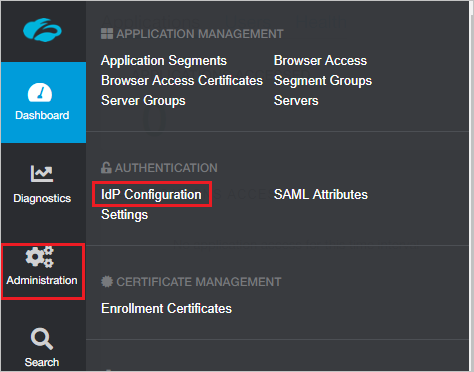
Dans le coin supérieur droit, sélectionnez Ajouter une configuration idP.

Sur la page Ajouter une configuration IdP, procédez comme suit :

a) Sélectionnez Sélectionner un fichier pour charger le fichier de métadonnées téléchargé à partir de l’ID Microsoft Entra dans le champ Chargement du fichier de métadonnées idP .
b. Les métadonnées IdP sont lu à partir de Microsoft Entra ID et tous les champs sont renseignés, comme montré ci-dessous.
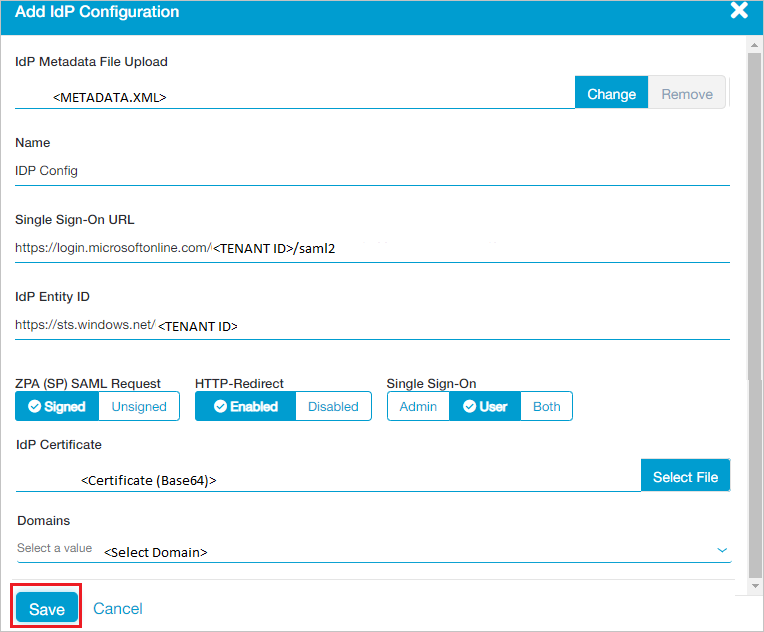
v. Sélectionnez votre domaine dans le champ Domaines.
d. Cliquez sur Enregistrer.
Créer un utilisateur de test Zscaler Private Access (ZPA)
Dans cette section, vous allez créer un utilisateur appelé Britta Simon dans Zscaler Private Access (ZPA). Collaborez avec l’équipe de support technique Zscaler Private Access (ZPA) pour ajouter les utilisateurs dans la plate-forme Zscaler Private Access (ZPA).
Zscaler Private Access (ZPA) prend également en charge l’attribution automatique d’utilisateurs. Des informations supplémentaires sur la configuration de l’attribution automatique d’utilisateurs sont disponibles ici.
Tester l’authentification unique (SSO)
Dans cette section, vous testez votre configuration d’authentification unique Microsoft Entra avec les options suivantes.
Sélectionnez Tester cette application, cette option redirige vers l’URL de connexion Zscaler Private Access (ZPA) où vous pouvez lancer le flux de connexion.
Accédez directement à l’URL de connexion à Zscaler Private Access (ZPA) pour lancer le flux de connexion.
Vous pouvez utiliser Microsoft My Apps. Lorsque vous sélectionnez la vignette Zscaler Private Access (ZPA) dans Mes applications, cette option redirige vers l’URL de connexion Zscaler Private Access (ZPA). Pour plus d’informations sur Mes applications, consultez Présentation de Mes applications.
Contenu connexe
Après avoir configuré Zscaler Private Access (ZPA), vous pouvez appliquer le contrôle de session, qui protège contre l’exfiltration et l’infiltration des données sensibles de votre organisation en temps réel. Le contrôle de session s’étend de l’accès conditionnel. Découvrez comment appliquer un contrôle de session avec Microsoft Defender for Cloud Apps.